¿Cómo puedo crear un cuestionario?
El módulo Cuestionario os permite crear un listado de preguntas que el estudiante debe responder para obtener una calificación.
Existe una amplia variedad de tipos de preguntas (opción múltiple, verdad/falso, respuestas cortas, etc.) que podéis añadir a un cuestionario.
Las preguntas se organizan por categorías en un banco de preguntas y pueden utilizarse en el mismo curso o en otras.
1. En la parte superior derecha de la pantalla, hacéis clic a "Activa edición":

Una vez activada, bajáis hasta el final de la sección en la cual queréis crear la tarea y hacéis clic a "añade una actividad o recurso":

2. En la ventana emergente, seleccionad la opción Cuestionario.
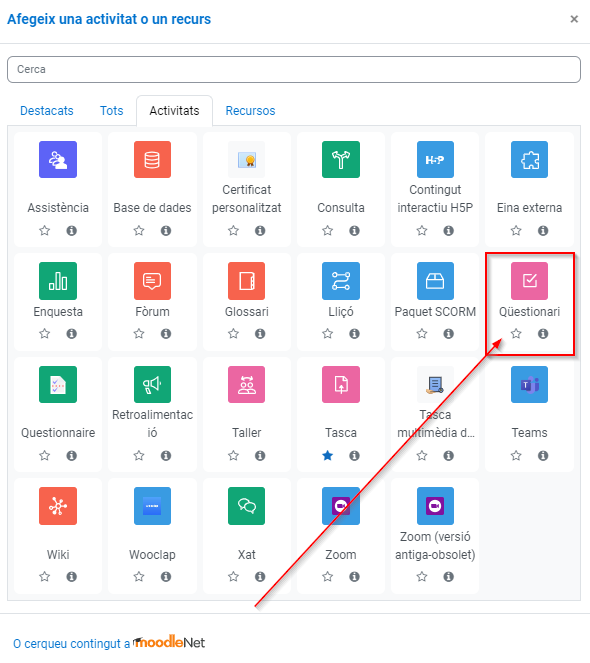
3. En el nuevo formulario, rellenad los datos obligatorios: Nombre (título del cuestionario) y la Descripción (indicaciones para ayudar al estudiante, etc.).
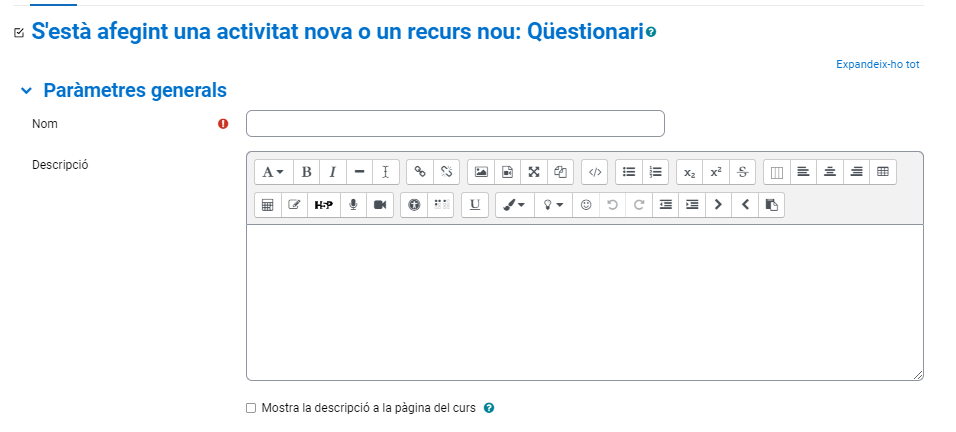
4. El apartado Temporización permite establecer las fechas entre las que estará disponible el cuestionario.
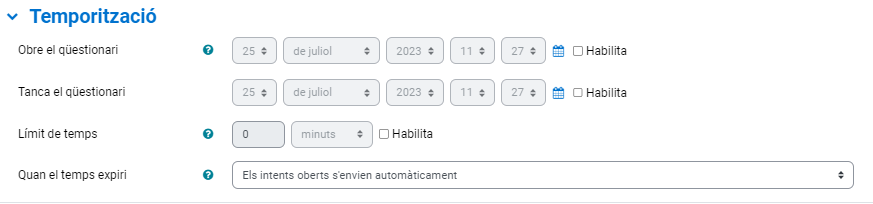
5. El apartado Calificación os permite configurar el tipo de calificación que queréis utilizar.

El elemento Límite de tiempo permite establecer el tiempo determinado que durará el cuestionario una vez abierto. También podéis elegir cómo queréis el envío del cuestionario una vez este haya expirado.
6. La opción Aspecto permite visualizar las preguntas en un orden aleatorio o en una página nueva.
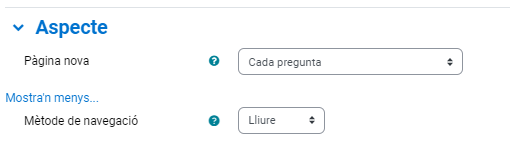
7. En el apartado Comportamiento de la pregunta podéis elegir cómo interactúan las preguntas con el alumno.
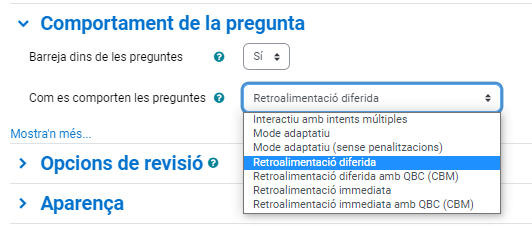
- Interactivo con múltiples intentos permite al estudiante responder una pregunta y al mismo tiempo obtener una retroalimentación inmediata. El estudiante podrá realizar diferentes intentos por separado, pero por cada respuesta incorrecta restará puntuación.
- En el Modo adaptativo el estudiante da varias respuestas a una pregunta. Si la respuesta es incorrecta, el estudiante puede dar otra respuesta de inmediato, pero con menos puntuación.
- Modo adaptativo (sin penalización) es igual que el modo adaptativo pero no se le aplican sanciones.
- En la Retroacción diferida el alumnado debe responder y enviar todas las preguntas antes de que se muestre ninguna retroalimentación.
- La Retroacción inmediata permite contestar y obtener una retroacción inmediata, pero no modificar la respuesta.
- Retroacción diferida o inmediata con CBM es igual que las anteriores.
8. Opciones de revisión, permiten controlar qué pueden ver los usuarios cuando intentan resolver el cuestionario o consultan los informes.
9. Una vez que hayáis configurado el formulario, clicad en Guardar los cambios y visualizar.

Inserción de preguntas:
1. Para insertar preguntas en el cuestionario tenéis que hacer clic en el botón Añadir una pregunta.
2. En la nueva ventana deberéis elegir el tipo de pregunta que queréis crear.
Vídeoguía explicativa sobre cómo crear un cuestionario:
URL: http://hdl.handle.net/2445/44025
